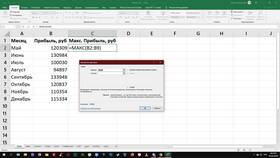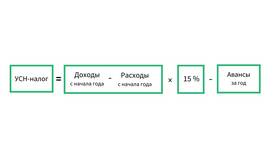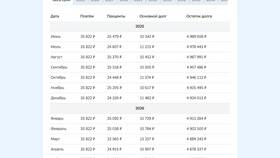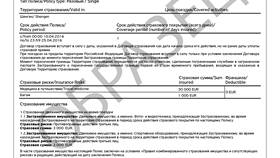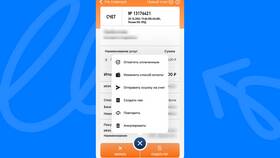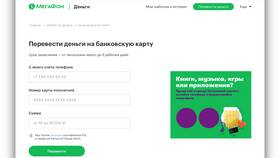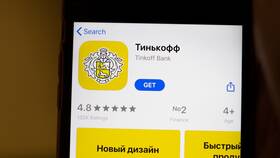Microsoft Excel предоставляет несколько способов расчета общей суммы значений. Рассмотрим основные методы суммирования данных в таблицах.
Содержание
Использование функции СУММ
Базовый синтаксис:
=СУММ(диапазон_ячеек)
| Пример | =СУММ(A1:A10) |
| Результат | Сумма значений в ячейках с A1 по A10 |
Суммирование нескольких диапазонов
- =СУММ(A1:A10, C1:C10) - суммирует два диапазона
- =СУММ(A1:A10, 100) - добавляет константу к сумме
- =СУММ(A1, B2, C3) - суммирует отдельные ячейки
Автоматическое суммирование
- Выделите ячейку под столбцом или справа от строки с числами
- Нажмите Alt+= или кнопку "Сумма" на вкладке "Главная"
- Excel автоматически определит диапазон для суммирования
- Нажмите Enter для подтверждения
Сумма с условиями (СУММЕСЛИ)
| Синтаксис | =СУММЕСЛИ(диапазон_проверки, условие, диапазон_суммирования) |
| Пример | =СУММЕСЛИ(B1:B10, ">100", A1:A10) |
| Описание | Суммирует значения из A1:A10, где соответствующие значения в B1:B10 больше 100 |
Сумма с несколькими условиями (СУММЕСЛИМН)
- =СУММЕСЛИМН(диапазон_суммирования, диапазон_условия1, условие1, диапазон_условия2, условие2, ...)
- Пример: =СУММЕСЛИМН(C1:C10, A1:A10, "Яблоки", B1:B10, ">100")
- Суммирует C1:C10, где A1:A10 = "Яблоки" и B1:B10 > 100
Суммирование видимых ячеек
Функция ПРОМЕЖУТОЧНЫЕ.ИТОГИ:
- =ПРОМЕЖУТОЧНЫЕ.ИТОГИ(9, диапазон)
- Игнорирует скрытые строки при фильтрации
- 9 - код функции для суммирования
Сумма по цвету ячейки
| Метод | Использование пользовательской функции VBA или фильтрации по цвету с последующим суммированием видимых ячеек |
| Ограничения | Нет встроенной функции, требуется макрос |
Контрольные подсказки
- Для проверки правильности диапазона выделите его - Excel подсветит границы
- Используйте именованные диапазоны для удобства (=СУММ(Продажи))
- При ошибках проверьте формат ячеек - должны быть "Числовой"
- Для отображения формул нажмите Ctrl+`